Содержание
Как сделать и скопировать тайм-код на Ютубе (YouTube)
Тайм-код делает взаимодействие с Ютубом проще. Допустим, пользователь решил поделиться интересным моментом из видео. Но перематывать вручную не хочется. Благодаря тому, что ролики, опубликованные в Ютубе, делятся по отрезкам, можно моментально попасть в нужную секунду. Здесь подготовлены инструкции о том, как сделать и скопировать тайм-код.
Зачем нужен тайм-код на Ютубе
Эта полезная функция понадобится тогда, когда нужно упростить работу с контентом. Помогает обрабатывать многочасовые видеоролики, где надо разделить содержимое по логическим и смысловым подпунктам:
- конференции;
- выступления;
- передачи;
- альбомы и музыка.
Возможность зафиксировать адресно-временные данные есть во всех видеоплеерах. Она полезна как для пользователей, зашедших первый раз, так и владельцев роликов по таким причинам:
- человек не тратит много времени для нахождения страницы, благодаря чему повышается вероятность задержки на сайте;
- ссылка упрощает задачу просмотра подписчикам, после чего может расшириться аудитория;
- делает канал эффективнее, что даст возможность подключить монетизацию.

Тайм-код состоит из двух цифр, разделенных двоеточием. Первая обозначает минуты, вторая – секунды. Ссылка на видео встроена. Кликая по ней, пользователь попадает в нужный момент. Можно не перематывать ролик, угадывая время “методом тыка”.
Добавление тайм-кодов на Ютубе – это отличный инструмент для SEO-продвижения. Подобные ролики любят выводить поисковики, так как они лучше реагируют на подобранные ключевики по сравнению с неоптимизированным контентом.
Как сделать тайм-код на YouTube
Для того, чтобы сделать тайм-код, необходимо выполнить 4 действия:
- Отыскать вкладку «Творческая студия»;
- Открыть «Менеджер видео»;
- Выбрать ролик;
- Найти и кликнуть по кнопке «Изменить».
Видеоролик можно переименовывать, менять значок, редактировать аннотации и субтитры. Нужно отыскать вкладку «Основная информация». В первом поле задается название. Во втором – описание ролика. В правом верхнем углу есть кнопка «Опубликовать», на которую нужно нажать.
В результате под видео появится содержание ролика с привязкой ко временной точке первого кадра.
Как отослать видео с тайм-кодом
Чтобы поделиться определенным фрагментом, стоит скопировать ссылку самого видео. В конце нужно дописать #t=03m45s (цифры будут соответствовать зафиксированному в тайм-коде пункту).
Эта ссылка будет направлять пользователя к дописанной точке времени. Просмотр начнется с указанного момента.
Как поделиться видео с промежуточным временем старта
Это так называемая ссылка на ролик, привязанная ко времени. Зритель, перешедший по ней, попадет не в начало, а на указанный момент.
Чтобы указать тайм-код и назначить время старта, нужно нажать правой кнопкой мыши на окне остановленного плеера в момент, который должен стать стартовым. Затем отыскать пункт «Копировать URL с привязкой ко времени». После перехода по этой ссылке пользователь будет перенаправлен на указанную минуту и секунду.
Второй метод проще. Нужно нажать на кнопку «Поделиться», внизу выпавшего окна поставить галочку возле отображенного времени с надписью «начало» и скопировать полученную ссылку.
Возможность доступна только на ПК. Через Android, IPhone или IOS это сделать не получится.
Как скопировать тайм-код
Сделать это просто. Выбрав видео с установленным тайм-кодом, нажмите правой кнопкой мыши на нужном пункте содержания ролика. Появится контекстное меню, где выбрать пункт «Копировать адрес ссылки».
Второй способ несколько проще. Надо выделить время тайм-кода, нажать сочетание клавиш «Ctrl+C» – и ссылка будет скопирована в буфер. Ее можно вставить комбинацией «Ctrl+Р» и отослать куда угодно.
Как вставить тайм-код в комментариях на Ютуб
Добавить код может не только создатель канала, но и другие люди. Заметив интересный момент нужно открыть комментарии и записать цифровую метку времени в том же формате, который показывает плеер. Например, если возник вопрос: «Что произошло 3:47? Объясните, пожалуйста», то после отправки комментария время станет ссылкой. Зритель может кликнуть на цифры и попасть в нужный момент.
Ссылка, вставленная в комментарий способом из предыдущего раздела, выглядит некрасиво. Поможет только тогда, когда это сторонний сайт или нужно скинуть тайм-код видео с привязкой к определенному моменту по почте или в чате. Поэтому на Ютубе лучше использовать цифры, которые автоматически превращаются в ссылку.
Проблемы и ошибки при работе с временным кодом
Ошибки могут возникнуть, если неправильно вписать код. Например, пользователь не дописал одну цифру «#t=03m». В таком случае видео начнет проигрываться сначала или с произвольного момента. Еще страница сайта может не отображать ссылку. Допустим, человек загрузил видео с кодом через веб-сайт. Хостинг может не прочесть последние несколько символов и вставить обычную ссылку.
По сути, проблем с тайм-кодом не должно возникнуть. Видеохостинг тщательно работает над ошибками и исправляет, тем более, такие мелкие, как временный код. Если у интернет-пользователей возникнут проблемы, всегда можно обратиться в техподдержку YouTube.
Тайм-код –необходимый инструмент, помогающий пользователям работать с видеороликами. Никому не хочется перематывать и искать наугад нужный момент. Способ улучшает взаимодействие с видеохостингом, оптимизирует контент, упрощая восприятие информации.
Как вставить тайм-код на ютуб в комментариях: сделать, добавить ссылку
Этот элемент облегчает взаимные действия с хостингом. Предположим, необходимо поделиться привлекательным видеороликом, или, что будет точнее – одним из его моментов. Перемотка вручную – не лучший вариант, ведь есть возможность сразу оказаться в нужном месте, потому что залитые на ютуб видео разделяются на отрезки. Поговорим о том, как вставить тайм-код на ютуб в комментариях.
Содержание
- В чем необходимость?
- Делаем тайм код на ютубе
- Установка в комментарии
- Копируем временной код
- Создаем таймкод в комментах с телефона
- Итоги
В чем необходимость?
Такая полезная функция нужна, если требуется облегчить работу с контентом.
Она способствует обработке многочасовых роликов, когда надо распределить содержание на логические и смысловые пункты.
Фиксация адресно-временной информации имеется в каждом видеоплеере. Она необходима не только пользователям, впервые посетившим ютуб, но и опытным блогерам, и этому способствуют следующие причины:
- не надо тратить время на поиски необходимой странички, задерживаясь на каждом сайте;
- ссылка облегчает задачу просмотра для подписчиков, число которых может увеличиться;
- канал становится эффективнее, появляется возможность для его монетизации.
До того, как добавить тайм-код в комментарии на YouTube, поговорим, что это такое.
Код состоит из пары цифр, между которыми проставлено двоеточие. Первой обозначаются минуты, следующей – секунды. Предусмотрена ссылка на видеоролик, кликнув по которой, пользователь оказывается на интересующем его моменте. Необходимость в перемотке ролика отпадает.
Наличие тайм-кода представляет собой удачное решение для СЕО-продвижения.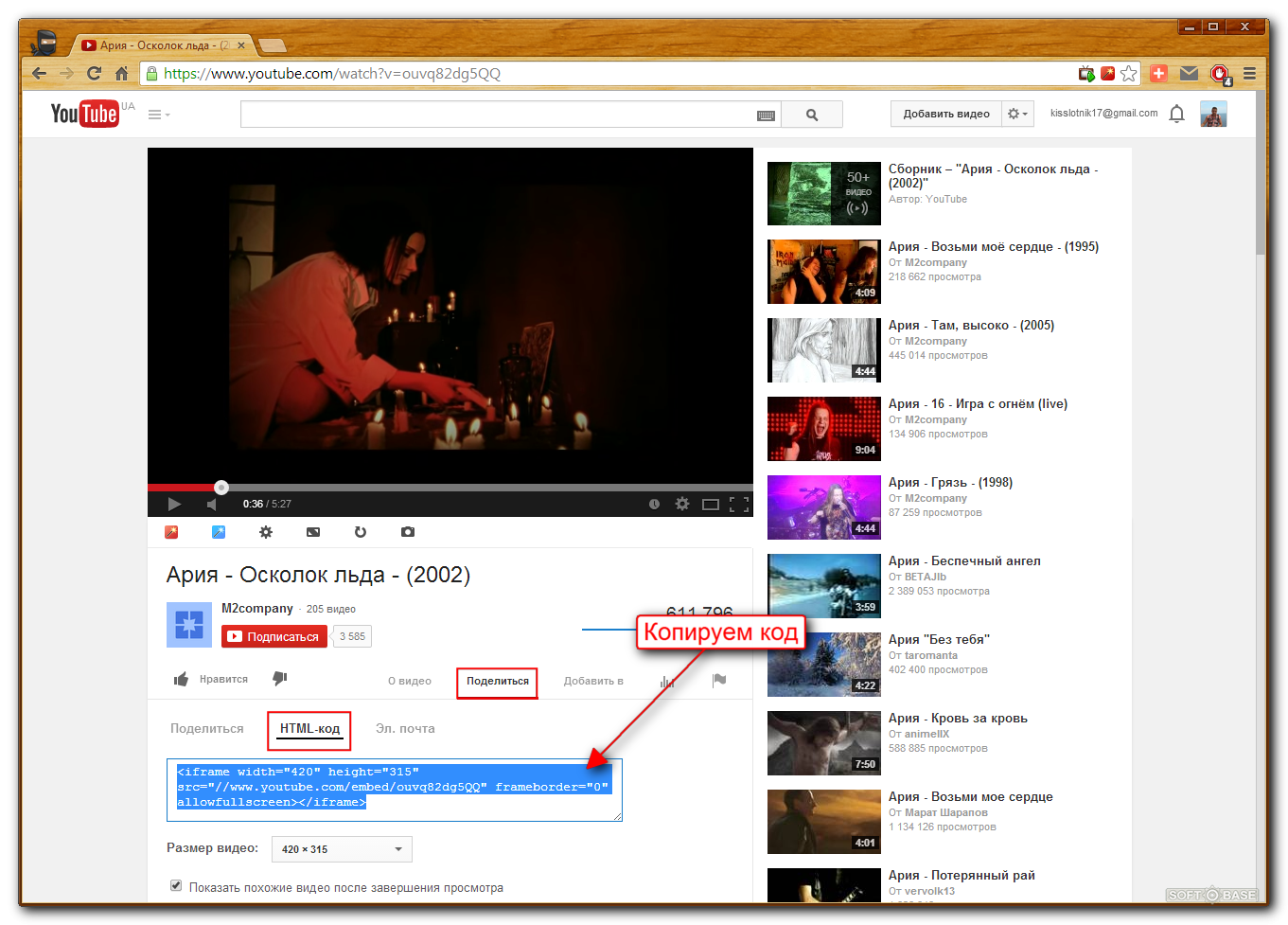
Такие видео часто выводят поисковые системы, потому что они лучше других реагируют на указанные ключевые слова.
Делаем тайм код на ютубе
Чтобы поставить тайм-код, потребуется выполнить четыре манипуляции:
- войти в «творческую студию»;
- открыть раздел «менеджер видео»;
- выбрать сюжет;
- кликнуть по клавише «изменить».
Установка в комментарии
Теперь посмотрим, как в комментариях ютуб вставить ссылку на время. Чтобы обозначить конкретную секцию в комментах, нажимаем ПКМ на окошко воспроизведения в нужном месте и выбираем позицию «копировать URL видео с привязкой по времени». В обменный буфер сбрасываются адресные данные странички, во время перехода с которой файл раскрывает нужный элемент.
Второй метод, как указать время в комментарии на YouTube, проще. Перед тем, как это сделать, нажимается кнопка под видео «поделиться», открывается поле, в которое вносятся минуты начала секции.
Эта ссылка отправляется пользователю, который теперь откроет видеоклип на обозначенном месте.
Копируем временной код
Как вставить тайм-код на ютубе в комментариях, мы разобрались. Теперь посмотрим, как скопировать время в комментах. Для создания копии временной строчки с адресом видеоролика используют простую ссылку, в которой указывается время. Выполняется она одним из описанных выше способов.
Подобная опция доступна только для персонального компьютера, на мобильные телефоны она не распространяется.
Создаем таймкод в комментах с телефона
Для полноты картины узнаем, как в ютубе оставить комментарий с таймкодом, используя смартфон. Принцип действий нам уже известен:
- останавливаем видео в определенное время;
- уточняем его данные;
- пишем время в комментариях.
Итоги
Как видите, ничего сложного в том, как вставить тайм код в комментарий в YouTube, нет. Вам больше не придется тратить время на перемотку, потому что появится возможность открывать ролик в нужном месте.
Вам больше не придется тратить время на перемотку, потому что появится возможность открывать ролик в нужном месте.
Если в действиях, как указать таймкод на ютубе в комментариях, допущена неточность, видеоролик проигрывается с начального кадра либо с любого момента, выбранного произвольно. Кроме того, на странице не появляется ссылка.
Ссылка на временную метку YouTube: связывание видео с отметкой времени начала
Хорошо известно, что у пользователей Интернета короткая продолжительность концентрации внимания . Это не следует недооценивать, особенно при работе с более длинными видео на YouTube, где только определенная часть видео содержит важную информацию.
Ссылка на временную метку YouTube обеспечивает простое решение этой проблемы. Все, что вам нужно сделать, это создать ссылку на видео YouTube с точным маркером времени начала. Это помогает предотвратить потерю интереса зрителя в самом начале видео или необходимость самостоятельно искать важную часть видео. Независимо от того, встраиваете ли вы видео на веб-сайт или делитесь ссылкой другим способом, оно начнет воспроизводиться в 9 часов.0003 указан точный момент времени .
Независимо от того, встраиваете ли вы видео на веб-сайт или делитесь ссылкой другим способом, оно начнет воспроизводиться в 9 часов.0003 указан точный момент времени .
Здесь вы узнаете, как создать и поделиться ссылкой на YouTube с отметкой времени.
Содержание
- Как создать ссылку с отметкой времени на YouTube
- Создание ссылки с отметкой времени на YouTube вручную
- Ссылки на YouTube в формате «youtu.be/»
- Ссылки на YouTube в формате «youtube.com/»
Как создать ссылку на временную метку YouTube
Самый простой способ создать ссылку на YouTube с отметкой времени — использовать параметр «Начать с» при публикации видео. Однако этот параметр доступен только при использовании YouTube в браузере , а не в приложении YouTube. Если вы можете просматривать видео в браузере, просто следуйте приведенным ниже инструкциям , чтобы создать и опубликовать собственную ссылку с временной меткой YouTube:
- Перейдите на YouTube и просмотрите видео , которым вы хотите поделиться.

- Пауза видео именно в тот момент, когда вы хотите установить метку времени.
- Нажмите кнопку « Поделиться ».
Приостановите воспроизведение видео именно в тот момент, когда вы хотите установить метку времени. Затем нажмите «Поделиться». / Источник: https://youtu.be/E-W4vNdi9_k
- На следующем шаге появится знакомое всплывающее окно для обмена видео. Установите флажок в нижнем левом углу рядом с опцией « Start at ». Это приведет к предоставлению URL-адреса с выбранной отметкой времени.
Установите флажок рядом с «Начать с», чтобы создать ссылку с временной меткой YouTube. / Источник: https://youtu.be/E-W4vNdi9_k
- На последнем этапе нажмите кнопку « Копировать », чтобы вставить URL-адрес в нужное место. Кроме того, вы можете выбрать вариант получения ссылки для встраивания (т. е. вариант «Встроить») или один из вариантов обмена ссылкой YouTube на определенном канале социальных сетей .

Создание ссылки на отметку времени YouTube вручную
Если вы откроете видео в приложении YouTube на мобильном устройстве, оно не предоставит вам возможность поделиться видео с отметкой времени. Однако вы можете создать ссылку на YouTube с отметкой времени вручную. Это решение работает как в браузерах, так и в приложении.
Для этого метода вам понадобится URL-адрес ссылки YouTube в качестве отправной точки. Если вы используете браузер, URL-адрес можно найти в адресной строке. Если вы находитесь в приложении, нажмите « Поделиться 9».0004» под видео, а затем « Скопировать ссылку », чтобы получить URL-адрес. Затем выполните следующие действия:
Ссылки YouTube в формате «youtu.be/»
Добавьте « ?t=Xs » в конец URL-адреса без пробелов. Здесь «X» обозначает количество секунд. Итак, если вы хотите, чтобы видео начиналось через 54 секунды, URL-адрес должен выглядеть так:
https://youtu.be/n5H8MeCl6As?t=54s
Если вы хотите указать время начала в минутах и секундах, то вам нужно будет использовать « ?t=XmYs ” формат. В этом случае «X» обозначает минуты, а «Y» — секунды. Ссылка на YouTube должна выглядеть следующим образом:
https://youtu.be/n5H8MeCl6As?t=?t=0m54s
Ссылки на YouTube в формате «youtube.com/»
Добавьте « &t=Xs ». или « &t=XmYs » в конец URL-адреса без пробелов. В первом «X» обозначает количество секунд. В последнем «X» обозначает минуты, а «Y» — секунды. Таким образом, следующее связанное видео начинается с 26-й секунды:
https://www.youtube.com/watch?v=55xkdQZ_9bY&t=26s
Если это длинное видео, вам нужно указать количество часов. В этой ситуации вы можете использовать формат « ?t=XhYs » или « &t=XhYs ». Здесь «Х» означает количество часов.
- Веб-разработка
- Учебники
Статьи по теме
Изменить название канала YouTube: как изменить назови свой канал
- Социальные сети
Изменить собственное имя на YouTube очень просто. Раньше, если пользователи меняли название своего канала YouTube, имя их учетной записи Google также менялось автоматически. Но поскольку YouTube изменил свои правила, изменение названия канала больше не влияет на учетные записи Google. Узнайте, как изменить название своего канала YouTube и на что обратить внимание в нашем руководстве.
Изменение названия канала YouTube: как переименовать канал
Создание изображения баннера YouTube: размеры, инструкции по загрузке и советы по дизайну
- Социальные сети
Вы должны убедиться, что вы используете правильные размеры для фотографий баннера YouTube, когда вы создаете изображение баннера YouTube. Для этого существуют стандартные рекомендации, и мы объясним их вам простым и понятным языком в этом посте. Вы также прочтете о том, что следует учитывать при работе с таким текстом, как название вашего канала на YouTube, и что делает баннер успешным на YouTube.
Создание баннера YouTube: размеры, инструкции по загрузке и советы по дизайну
Горе – что это такое?
- Социальные сети
Когда игрок умышленно нарушает ход игры в многопользовательской игре, это называется грифингом. Это явление включает в себя различные формы. Это может быть разочаровывающим и веселым в равной мере. К счастью, вы можете в определенной степени защитить себя от такого поведения. Итак, что вы можете сделать против Гриферса?
Горе – что это такое?
Троллинг: как бороться с онлайн-хулиганами
- Социальные сети
Абсурдные теории об эпидемиях и политиках или личные оскорбления в адрес отдельных лиц: онлайн-вещи могут быстро стать болезненными. Некоторые пользователи намеренно занимаются так называемым троллингом. Читайте дальше, чтобы узнать, каковы цели онлайн-хулиганов, как распознать настоящего тролля и как правильно бороться с разжиганием ненависти.
Троллинг: как бороться с онлайн-хулиганами
Как стать стримером на Twitch, YouTube и т. д.
- Социальные сети
Будь то Twitch или YouTube: потоковые платформы с каждым годом становятся все более популярными. Если вы хотите сами стать стримером, вы попали по адресу. Читайте дальше, чтобы узнать, как стать стримером Twitch, как работает прямая трансляция и какие аксессуары вам потребуются, чтобы начать работу самостоятельно, включая аппаратное и программное обеспечение.
Как стать стримером на Twitch, YouTube и т. д.
Как сделать ссылку на определенную временную метку на YouTube
YouTube — это ведущая платформа потокового видео с миллионами потокового контента от блоггеров и влогеров. Видео на YouTube универсальны, и вы можете использовать видео, чтобы узнать что-то новое, получить информацию и даже получить что-то важное. Со временем люди также начали делиться видео с YouTube на других платформах социальных сетей, таких как Facebook, Instagram или WhatsApp, со своими друзьями и знакомыми. В таких случаях временные метки становятся важной функцией.
В таких случаях временные метки становятся важной функцией.
Итак, почему временная метка? Что ж, вам может понадобиться поделиться только важной информацией из всего видео. В этом случае просмотр всего видео может оказаться нежелательным для всех. В таких случаях очень помогает определение точной продолжительности видео, содержащего необходимую информацию. Это позволяет отправителю определить только необходимую информацию. Следовательно, приемник видеоканала может использовать метку времени для проверки только необходимой информации. С отметкой времени представление автоматически отобразит ту часть видео, которую вы хотите.
Хорошей новостью является то, что вы можете создавать ссылки с метками времени для видео YouTube во время обмена. Вот ваше подробное руководство по созданию точной временной метки всякий раз, когда вы делитесь ссылкой на видео YouTube:
Outline
Методы ссылки на одну конкретную временную метку на YouTube на Mac, Windows и Chrome book
Если вы используете свой ПК или Mac, или ноутбук для обмена видео на YouTube, вам нужно создавать временные метки по-другому.
Вы можете выбрать один из следующих двух методов-
Способ 1. Использование встроенной функции связывания YouTube
Веб-сайт YouTube позволяет создать собственную ссылку с отметкой времени непосредственно перед отправкой. Вы можете использовать следующие шаги, чтобы создать метку времени на своем ПК или Mac:
- Сначала откройте официальный сайт YouTube и выберите видео, которым хотите поделиться. Вы также можете использовать строку поиска для поиска нужного видео из списка подписки. Кроме того, вы можете использовать список видеорекомендаций на главной странице, чтобы выбрать любое видео, которое вам нравится.
- Далее откройте видео. Теперь переместите указатель воспроизведения в точку, где вы хотите создать новую начальную точку, чтобы точно определить информацию.
- После этого нажмите кнопку «Поделиться», расположенную справа под основным заголовком видео.
- Здесь вы должны включить функцию « начать с» .
 Видео автоматически начнется с точки, которую вы выбрали.
Видео автоматически начнется с точки, которую вы выбрали.
- Кроме того, вы можете щелкнуть правой кнопкой мыши ползунок видео точно в позиции метки времени. Откроется новое диалоговое окно. Отсюда выберите « Копировать URL-адрес видео в текущее время ».
- Теперь нажмите кнопку копирования, чтобы скопировать и поместить ссылку для обмена в буфер обмена.
- После создания ссылки вы можете легко поделиться видео с отметкой времени.
Способ 2: с помощью кнопки «Общий доступ к видео»
Существует также ярлык, доступный с помощью кнопки «Поделиться».
- Сначала откройте официальный сайт YouTube, чтобы найти нужное видео. Найти его можно с помощью строки поиска или списка видеорекомендаций, либо из раздела « библиотека ». Выбрав его, откройте миниатюру, и видео откроется.
- Здесь вы найдете кнопку « поделиться » справа под заголовком.
 Он размещается рядом с кнопкой «не нравится» или кнопкой «палец вниз». Вы должны нажать на нее.
Он размещается рядом с кнопкой «не нравится» или кнопкой «палец вниз». Вы должны нажать на нее.
- Откроется новое всплывающее окно.
- Здесь вы должны установить флажок « start at ». Вы можете ввести время вручную в поле « минуты: секунды », чтобы создать желаемую метку времени.
- После этого выделите URL-адрес, чтобы скопировать его. Теперь вы можете поделиться URL-адресом видео с отметкой времени.
Способ 3. Связывание с меткой времени вручную
YouTube позволяет создавать настраиваемые URL-адреса меток времени с помощью некоторых параметров. Таким образом, вы можете мгновенно связать метку времени, не открывая YouTube.
Ссылки на YouTube в формате «youtu.be/»
Параметр «?t=Xs»
- Если у вас есть URL-адрес, откройте браузер и вставьте URL-адрес.
- После вставки добавьте параметр « ?t=Xs ».

- Здесь « t » обозначает время, а « Xs » обозначает количество секунд.
- Например, если вы хотите создать отметку времени 30 секунд, но параметр « ?t=30s «.
- После этого вам нужно скопировать только что созданную ссылку и поделиться ею.
Параметр «?t=»
В качестве альтернативы можно использовать параметр « ?t=XmYs ».
- Вставьте URL-адрес нужного видео и вставьте параметр « ?t=XmYs ». Здесь X обозначает минуты, а Y обозначает секунды. Например, если вы хотите, чтобы отметка времени начиналась с 5 минут 21 секунды, но параметр « т=5м21С ».
- Теперь вы можете скопировать эту настраиваемую ссылку и поделиться ею.
Этот параметр чрезвычайно полезен для создания меток времени для более длинных видео.
Ссылки на YouTube в формате «youtube.
 Com/».
Com/».
Этот параметр также можно использовать с видео в формате «youtube.Com/». Даже на тайском языке вам не нужно открывать сайт YouTube.
- Сначала откройте браузер и вставьте нужный URL-адрес видео.
- Затем вставьте параметр « &t=Xs », если вы хотите создать интервальную съемку в течение 59 секунд воспроизведения. Отбросить нули в случае однозначного числа. Например, если вы хотите, чтобы отметка времени начиналась с 5 секунд, но параметр « &t=5s » вместо «05s».
- Если вы хотите сделать отметку времени после 1 минуты воспроизведения, [но параметр « &t=XmAs ». ‘ Даже на этом шаге не добавляйте нули к однозначным значениям.
- Теперь скопируйте ссылку и поделитесь ею в соответствии с вашими предпочтениями.
Шаги для ссылки на одну конкретную метку времени на YouTube на iPhone
- Если вы используете iPhone, вы можете создать метку времени с помощью приложения iOS на своем устройстве следующим способом:
- Сначала откройте приложение YouTube и нажмите, чтобы открыть видео, которым вы хотите поделиться, с отметкой времени.

- Далее прокрутите вниз и нажмите кнопку « поделиться ». Откроется новое всплывающее окно.
- После этого проверьте вкладку « start at ».
- Теперь щелкните и скопируйте URL-адрес.
- После этого вставьте его в браузер и следуйте описанному выше методу создания временных меток вручную, чтобы создать настраиваемую ссылку с временной меткой. «Наконец, скопируйте эту персонализированную ссылку и поделитесь ею.
Действия по созданию ссылки на одну конкретную метку времени на YouTube на Android
Вы также можете создать ссылку на метку времени с помощью приложения YouTube для Android,
- Сначала откройте видео и перетащите курсор времени воспроизведения на желаемую продолжительность, чтобы создать отметку времени. ‘
- Затем нажмите кнопку « поделиться », чтобы открыть всплывающее окно.
- Поставьте галочку на кнопке « поделиться по адресу » во всплывающем окне.





 be/n5H8MeCl6As?t=54s
be/n5H8MeCl6As?t=54s  Видео автоматически начнется с точки, которую вы выбрали.
Видео автоматически начнется с точки, которую вы выбрали. Он размещается рядом с кнопкой «не нравится» или кнопкой «палец вниз». Вы должны нажать на нее.
Он размещается рядом с кнопкой «не нравится» или кнопкой «палец вниз». Вы должны нажать на нее.

